Word文档怎么制作表格?Word绘制表格步骤
更新日期:2023-09-24 05:09:20
来源:系统之家
Word文档怎么制作表格?有些用户在Word文档中会需要绘制表格,相信在座的还有不少用户不是很清楚这应该如何操作,针对这一情况,下面小编就为大家演示Word绘制表格步骤,有需要的朋友们快来学习下吧。
步骤:
1、首先我们要去创建打开Microsoft word文档,进去选择插入,下面就会出现一个表格的选项。

2、我们在表格中选择插入表格。
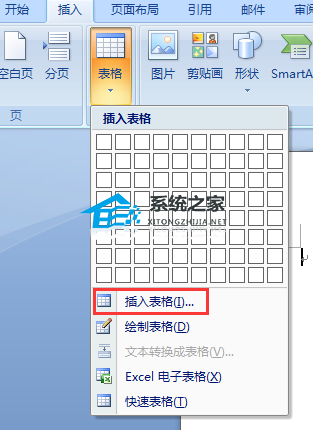 、、
、、
3、我们可以看到,这里有列数和行数的选择,我们把列数设为8,行数设为10,然后确定。
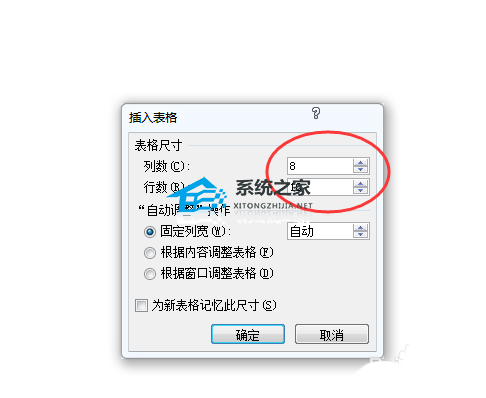
4、我们创建了这个表格以后,一般人都觉的这个表格太小了,想要稍微大一点的。我们可以把鼠标移动右下角的位置,出现一个双面箭头,我们往下拉,一直拉到合适的大小就行了。

5、我们选择四个单元格,然后右键点击,然后选择合并单元格,然后就成了下图的样子,合并单元格成功。
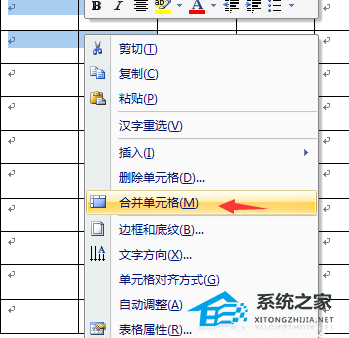
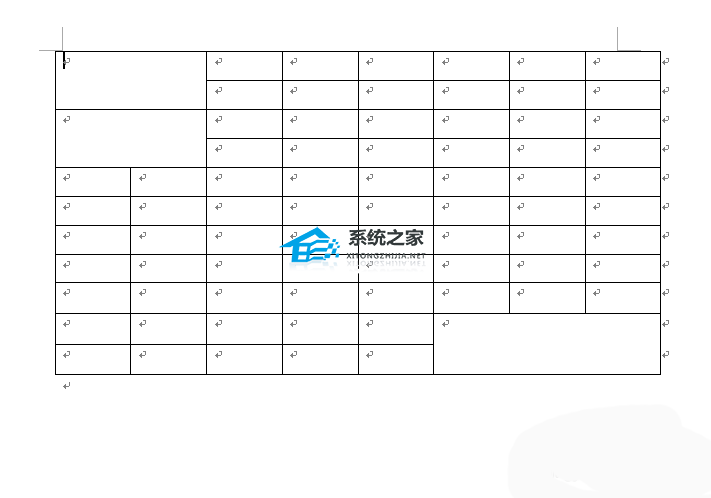
6、我们就做成了这样的一个表格,根据每个人的不同需要,我们可以把单元格里大小进行调整,鼠标移到格子的线上,出现箭头,就可以随意拉伸了,一直拉到满意的效果为止。
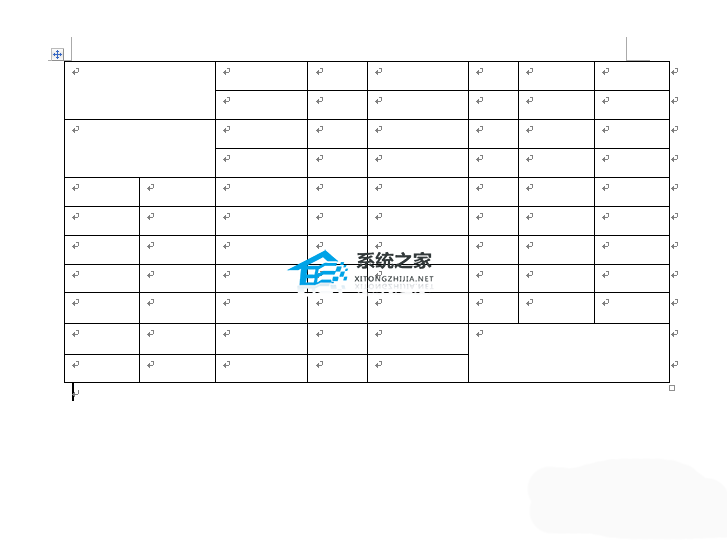
以上就是在Word绘制表格步骤介绍,操作很简单的,大家学会了吗?希望这篇文章能对大家有所帮助!








